一、下载Mysql8.0.15
点击链接直接打开下面的网页,选择windows操作系统,下载箭头所指的zip的就行了
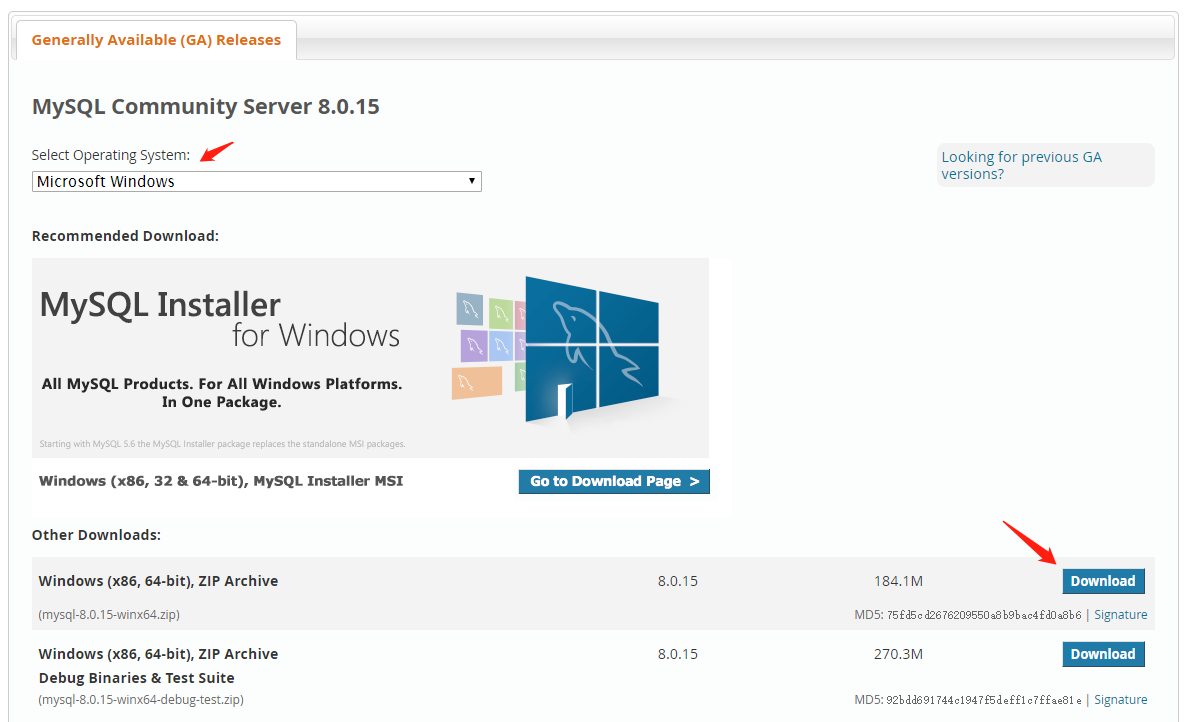
二、解压Mysql8.0.15
文件夹内文件如下(其中data文件夹和my.ini文件解压出来是没有的需要自己手动添加)
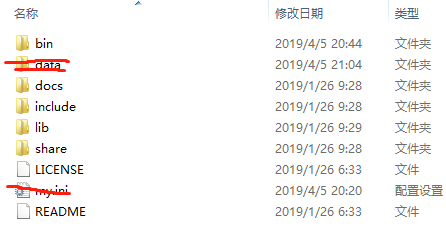
三、新建data文件夹和my.ini配置文件,data文件夹空的就行,在my.ini中添加一些参数
[mysqld]
# 设置3307端口(原先的mysql5已经占用3306)
port=3307
# 设置mysql的安装目录(你自己的目录)
basedir=D:\mysql8\mysql-8.0.15-winx64
# 设置mysql数据库的数据的存放目录
datadir=D:\mysql8\mysql-8.0.15-winx64\data
# 允许最大连接数
max_connections=200
# 允许连接失败的次数。
max_connect_errors=10
# 服务端使用的字符集默认为UTF8
character-set-server=utf8
# 创建新表时将使用的默认存储引擎
default-storage-engine=INNODB
# 默认使用“mysql_native_password”插件认证
#mysql_native_password
default_authentication_plugin=mysql_native_password
[mysql]
# 设置mysql客户端默认字符集
default-character-set=utf8
[client]
# 设置mysql客户端连接服务端时默认使用的端口
port=3307
default-character-set=utf8四、添加环境变量
修改成你自己的Mysql8路径,到bin
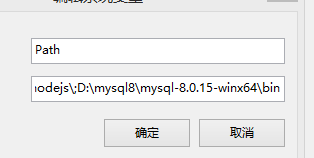
五、关闭原先的mysql5服务
我的电脑右键--管理--服务和应用程序--服务--停止mysql服务
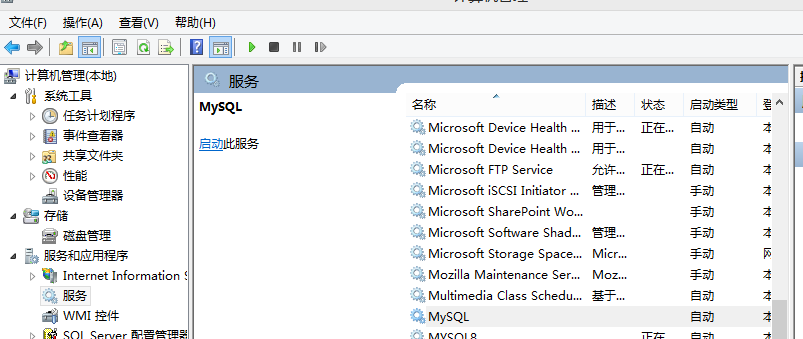
六、安装
以管理员身份打开黑窗口(CMD),切换到mysql8安装目录的bin目录下执行
mysqld --initialize --console注意!执行命令结束后过一会输出结果里面有一段:
[Note] [MY-010454] [Server] A temporary password is generated for root@localhost: XI5ovf,x5G,?其中root@localhost:后面的“XI5ovf,x5G,? 就是初始密码(不含首位空格),在没有更改密码前,需要记住这个密码,首次登录需要用到。
在bin目录下执行,MYSQL8是自己取的服务名字,可以自己定义名字,与原先的mysql服务不一样即可
mysqld --install MYSQL8安装完成之后,执行(自己的服务名)
net start mysql8
(net stop mysql8 是停止服务,sc delete mysql8是删除服务)七、更改密码
在控制台输入以下命令进入Mysql控制台:
mysql -uroot -P3307 -p (刚才复制的密码);更换密码
ALTER USER ‘root'@‘localhost' IDENTIFIED WITH mysql_native_password BY ‘新密码';如果不行尝试
ALTER user 'root'@'localhost' IDENTIFIED BY 'xxxxxxxxxxx';